كيفية الوصول إلى شاشة جهاز Mac الخاص بك من Windows في 3 خطوات! 💻✨
ملخص
- يتيح RustDesk مشاركة الشاشة بسهولة بين Mac وWindows؛ فقط قم بتثبيته على كلا الجهازين وانتهيت! 🖥️💻
- استخدم واجهة سهلة الاستخدام لإدارة عن بعد بسيطة، وقم بتعيين كلمة مرور دائمة لجعل الاتصال سريعًا وسهلاً. 🔑
- استخدم عناصر التحكم في الأذونات المتنوعة في RustDesk للحفاظ على التحكم في جهاز بعيد إذا كنت تستخدم الأداة لاستكشاف المشكلات وإصلاحها. 🔧
الاتصال بأجهزة الكمبيوتر الأخرى باستخدام RustDesk
رست ديسك هو حل سهل ومجاني ومفتوح المصدر لبدء مشاركة الشاشة البسيطة بين أجهزة Mac وWindows. في حين أن هناك حلول أخرى ل سطح المكتب البعيد يمكنك تجربته، لقد وجدت أن المستوى المجاني من RustDesk يعمل بشكل جيد للغاية للمهام والإدارة عن بعد. أفضل ما في الأمر هو أنه لا يتطلب أي إعداد تقريبًا، لذا يمكنك البدء في دقائق. ⏱️😊
للبدء، ستحتاج إلى تثبيت برنامج RustDesk على كل جهاز من أجهزة العملاء لديك. ومن هناك، يصبح المسار إلى مشاركة الشاشة واضحًا إلى حد كبير. أحد الأشياء الرائعة في RustDesk هو أن البرنامج متطابق تقريبًا على كلا النظامين، لذلك بمجرد أن تتعلم كيفية استخدامه على نظام واحد، فلن تضطر إلى تعلم كيفية استخدامه على النظام الآخر. 👍
عند الاتصال من جهاز ما، ستحتاج إلى معرف الجهاز البعيد وكلمة المرور لمرة واحدة. ما عليك سوى إدخال المعرف في حقل "إدخال المعرف عن بعد" وتحديد "اتصال"، ثم أدخل كلمة المرور لمرة واحدة.
وبدلاً من ذلك، إذا كنت تجلس أمام الجهاز البعيد، فيمكنك أيضًا تحديد "موافق" عند مطالبتك بذلك.
بمجرد الاتصال، يمكنك استخدام الجهاز البعيد حسب الحاجة. على طول الجزء العلوي من نافذة التحكم RustDesk توجد بعض الخيارات المنسدلة. يمكنك الدخول إلى وضع ملء الشاشة وتثبيت شريط الأدوات حتى لا يتم إخفاؤه تلقائيًا.
إذا كنت بحاجة إلى ذلك، فيمكنك بدء إجراءات معينة على الجهاز البعيد، مثل Ctrl+Alt+Del، وكذلك تحديد تفضيلات عرض معينة، وبدء محادثة، وتسجيل جلستك. بمجرد اكتمال جلستك عن بعد، حدد علامة "X" الحمراء لقطع الاتصال.

ويتمتع المستخدم البعيد أيضًا بقدر كبير من التحكم في الأذونات، مما يضمن كل من الوظيفة والأمان. على سبيل المثال، يمكنك منع شخص ما من استخدام الماوس أو لوحة المفاتيح على جهازك. يعد هذا مفيدًا إذا كنت تريد فقط إظهار ما تتحدث عنه للشخص الآخر. 👀✋
يمكنك أيضًا تقييد استخدام الحافظة، والنسخ واللصق، وبث الصوت، وتعطيل تسجيل الشاشة. أخيرًا، يمكنك منع أي شخص من إعادة تشغيل جهازك عن بُعد، وإذا كنت بحاجة إلى قطع الاتصال، فما عليك سوى تحديد "قطع الاتصال".
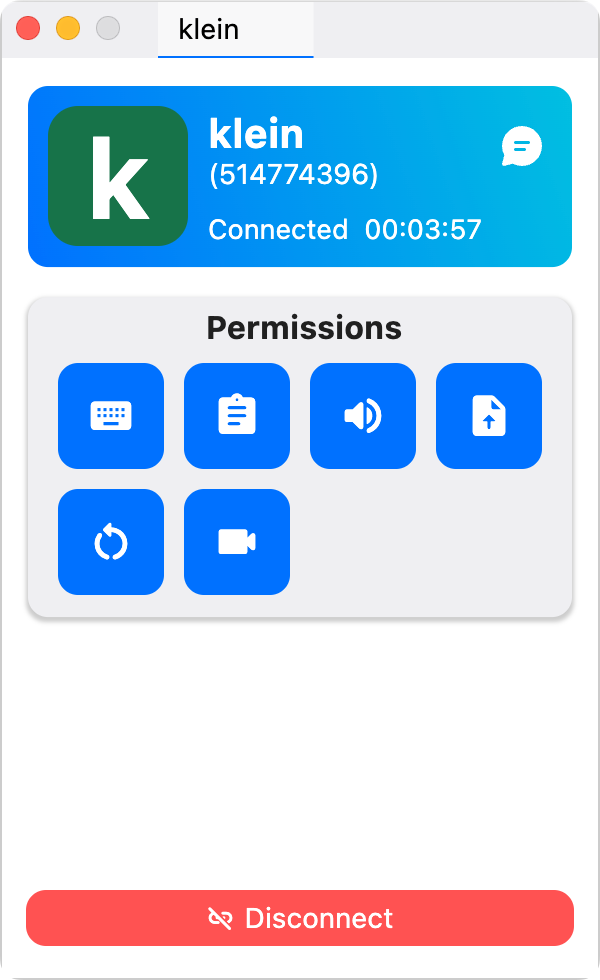
الإعدادات التي قد ترغب في معرفتها
يحتوي RustDesk على العديد من الإعدادات لتغيير أشياء مثل السمة واللغة والأمان والعرض والحساب. لا تتردد في استكشاف هذه الخيارات في أي وقت يناسبك. في الوقت الحالي، أريد أن ألفت انتباهكم إلى أمرين وجدتهما مفيدين على الفور. 🔍
تعيين كلمات مرور دائمة
يستخدم RustDesk عادةً كلمة مرور لمرة واحدة للاتصالات، والتي تتغير مع كل جلسة. وهذا أمر رائع للاستخدام العرضي، مثل مساعدة صديق أو أحد أفراد العائلة. ومع ذلك، للوصول المتكرر إلى الأجهزة الموجودة على شبكتك الخاصة، ستحتاج إلى تعيين كلمة مرور دائمة. 🔒
افتح إعدادات Rust-Desk وحدد الأمان (قد تحتاج إلى المصادقة). تحت كلمات المرور، حدد "تعيين كلمة مرور دائمة" لتعيين كلمة مرور دائمة لهذا الكمبيوتر. كرر هذه العملية لكل جهاز يعمل بنظام RustDesk إذا كنت تريد الاتصال به بسهولة أكبر.
تعيين نمط العرض الافتراضي الخاص بك
هناك خيار آخر أعتبره مهمًا وهو "نمط العرض الافتراضي" ضمن إعدادات العرض. أحب تحديد "مستجيب" لتقييد الكمبيوتر البعيد بنافذة قابلة للتغيير في الحجم. أجد هذا أسهل بكثير في الاستخدام، مثل عند الاتصال من شاشة ذات دقة أقل مثل 1080 بكسل إلى شاشة ذات دقة أعلى مثل 4K. 🖥️➡️📺
الاتصال بأجهزة الكمبيوتر ذات الشاشات المتعددة
إذا كان الكمبيوتر البعيد يحتوي على شاشات متعددة، يتيح لك RustDesk اختيار الشاشة التي تريد عرضها أو عرضها جميعًا كنوافذ منفصلة. تضمن هذه الميزة تجربة أكثر نظافة وتركيزًا. 🎨✨
كما ترى، يعد RustDesk حلاً متعدد الاستخدامات وسهل الاستخدام لمشاركة الشاشة عن بُعد، حيث يوفر ميزات قوية دون تكلفة Windows Professional أو تعقيد إعداد VNC. سواء كنت تساعد شخصًا ما أو تقوم بالوصول إلى أجهزتك الخاصة، فإنه يوفر تجربة سلسة مع تكوينات مرنة لتناسب احتياجاتك. 🙌
تتيح أدوات مثل RustDesk الوصول عن بعد بسهولة وأمان وبتكلفة فعالة عبر الأجهزة، مما يجعل التعاون وحل المشكلات أسهل من أي وقت مضى. سواء كنت تدير أجهزتك الخاصة أو تقدم يد المساعدة لشخص آخر، فقد اكتسبت المهارات اللازمة للبقاء منتجًا ومتصلًا، بغض النظر عن مكان وجودك. 🌟💻





















أنت مذهلة! لا أعتقد أنني قرأت شيئًا مثل هذا من قبل. من الرائع العثور على شخص لديه أفكار أصلية حول هذا الموضوع. حقا... شكرا لبدء هذا. هذا الموقع هو شيء يحتاجه الإنترنت: شخص يتمتع بقليل من الأصالة!
شكرا جزيلا على كلماتك الطيبة، جازمين! يسعدني جدًا أنك وجدت المحتوى مفيدًا وأصليًا. الفكرة هي على وجه التحديد تسهيل الوصول والتحكم بين الأجهزة دون تعقيدات، والسماح لمزيد من الأشخاص بالاستفادة بسهولة من أدوات مثل RustDesk. نشكرك على دعمك وكونك جزءًا من هذا المجتمع! 🙌💻🖥️